短期間に似たような作業をたくさん行ったため若干うろ覚えなんですが、Padfone2のrootの手順を書きます。
すべて自己責任
となります。
PCでadbから『adb backup -apk -shared -all』(非rootでも可)
か
『adb pull』
か
root後にTitanium Backupでバックアップとるか、現時点では有効なバックアップは3択です。(たぶん)
【前提】
Android SDKがインストールしてあり、環境変数のパスを通してadb・fastbootが使えるようになっていること
UnLock.apk(ASUS公式サイト)
以下3つ
(XDA [GUIDE] [UPD][12.dec.12] [TOOLS available] How to Unlock/Root your padfone 2 A68 )
insecure JB boot.img
Superuser.apk
su
ユーティリティ
Unlock Device App: Unlock boot loader.
と進むと下の方に
やり方はここ参照
で、音量上下キーで『1.enter recovery mode』を選択。
これで、リカバリーモードになります。
『List of devices attachedほにゃらら』と表示されればOK。
『ほにゃらら』がない場合、『adb devices 認識しない android_winusb.inf』とかで検索
⑤がすんなり実行できた方は⑤→⑦
⑤がダメな方は⑥→⑤→⑦
です。
su
『電源 + 音量UP』ボタンの長押しと同じで、Fastbootモードになります。
Superuser.apk
su
あとはGoogle PlayからBusyBoxをDL・インストールでひとまず終了です。 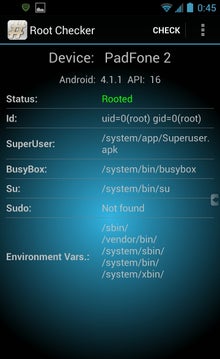
で、
OTA RootKeeperをインストールして、『Protect root』をタップするとroot状態がバックアップされますので、
↓
ファームウェアUpdate
↓
OTA RootKeeperで『Restore root』 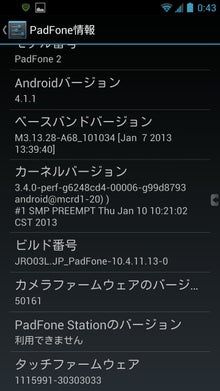
ここまででFactory ResetなしのJP版でのやり方に関しての記述は終了です。
近日中にWWEでのroot化の記事を書こうと思いますが、どちらも一長一短があります。私の勘違いかもしれませんが、JP版でrootをとってもWWE版には簡単にできますが、WWE版でrootをとった後にJP版には簡単に戻せそうもありません。
すみません、SKUの変更は簡単にできました。
【追記】
これまたうろ覚えで申し訳ありませんが、現在私はWWE版を入れてrootとってあるのですが、JP版かWWE版かどちらかの時にSuperuserを入れたはずなのにSuperSUが入っていることがありました。
一旦Superuser.apkをどこか別のところからDLしてSDカードにコピーして、
SuperSUの設定画面でSuperSUを無効にして
Superuser.apkを\system\appに644でコピーして
再起動で入れ替わります。
お約束ですが、
root化の作業及びroot後の端末の不具合は
すべて自己責任
となります。
Padfone2はドコモ等のキャリア販売の端末ではなく、ASUSという主にパソコンのパーツやノートPCを販売している会社からSIMフリー端末として発売されました。
どこぞの椎茸みたいな会社と違って技術力がありますので、変なごまかしは通用しませんので、そのあたりの覚悟がある方はroot化のチャレンジをしてください。
※2013年2月17日の現時点でPadfone2でCWMはインストールできません。
PCでadbから『adb backup -apk -shared -all』(非rootでも可)
か
『adb pull』
か
root後にTitanium Backupでバックアップとるか、現時点では有効なバックアップは3択です。(たぶん)
【Padfone2のrootをとる(JP版) 手順】
【前提】
Android SDKがインストールしてあり、環境変数のパスを通してadb・fastbootが使えるようになっていること
【必要なもの】
UnLock.apk(
以下3つ
(XDA [GUIDE] [UPD][12.dec.12] [TOOLS available] How to Unlock/Root your padfone 2 A68 )
insecure JB boot.img
Superuser.apk
su
①ASUS公式サイトから『UnLock.apk』をダウンロードする。
OS:Android
ユーティリティ
Unlock Device App: Unlock boot loader.
と進むと下の方に
ダウンロードする地域 グローバル (DLM) グローバル
とあるので、好きなリンクからダウンロードする。
②解凍した『UnLock.apk』をpadfone2のSDカードにコピーして普通にインストール
やり方はここ参照
③すると勝手に再起動するので、その時点で『電源 + 音量DOWN』ボタンを5秒くらい長押しして離す。
で、音量上下キーで『1.enter recovery mode』を選択。
これで、リカバリーモードになります。
④Padfone2をPCに接続して、PCでコマンドプロンプト(『Winキー + R』で『cmd』と入力)を立ちあげ
adb devices
と入力。
『List of devices attachedほにゃらら』と表示されればOK。
『ほにゃらら』がない場合、『adb devices 認識しない android_winusb.inf』とかで検索
さて、ここからが若干うろ覚えですみませんが、2通りの手順で書きます。
⑤がすんなり実行できた方は⑤→⑦
⑤がダメな方は⑥→⑤→⑦
です。
⑤cmdで
adb remount
と入力。
”remount succeded”と表示されれば、adbのパスが通っているフォルダに
Superuser.apk
su
をコピーして、以下のコマンドを1行ずつ入力。
”remount succeded”が表示されない場合は⑥を実行後に再び⑤を実行してください。
adb push su /system/bin/
adb shell chmod 06755 /system/bin/su
exit
adb remount
adb push Superuser.apk /system/app
adb shell chmod 06755 /system/app/Superuser.apk
exit
端末再起動
⑤がすんなり実行できた方は⑥は必要ありません。
⑥cmdからadbコマンドで『adb reboot-bootloader』と入力。
『電源 + 音量UP』ボタンの長押しと同じで、Fastbootモードになります。
adbのパスが通っているフォルダに
insecure JB boot.img(ファイル名はboot_new.img)
Superuser.apk
su
をコピーして、以下のコマンドを入力。
fastboot boot boot_new.img
自動的に再起動されます。
再起動したら『電源 + 音量DOWN』ボタン長押しで⑤を実行してください。
⑦再起動後にアプリ一覧に『Superuser』があればroot化の終了です。
あとはGoogle PlayからBusyBoxをDL・インストールでひとまず終了です。
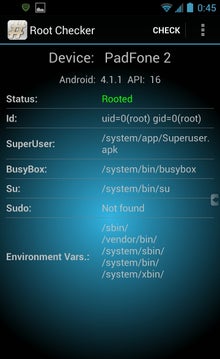
⑧本日時点で、ファームウェアのUpdate(V10.4.11.13 Only for JP SKU)がありますが、以前書いたようにこの状態でUpdateするとrootが外れます。
で、
OTA RootKeeperで『Protect root』
↓
ファームウェアUpdate
↓
OTA RootKeeperで『Restore root』
これでroot状態は復元されます。
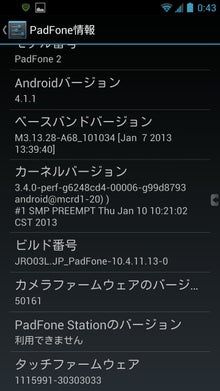
----------
ここまででFactory ResetなしのJP版でのやり方に関しての記述は終了です。
近日中にWWEでのroot化の記事を書こうと思いますが、どちらも一長一短があります。
ICS以降の○○.apkは\system\appを見てもらえばわかりますが、○○.odexというのがいっぱいありますよね。
今後いろいろ変更するときに、このodexが邪魔をして簡単には変更できません。
odexのdeodex化をするツールがあるのでJP版でもdeodex化できますが、ちゃんと機能するかわかりませんし、一般向けではありません。
WWE版ではrootをとる時点でdeodex化してあるboot.imgがありますので、そちらのほうが今後の変更は簡単です。ただし、公式ファームウェアのUpdateがなくなります。
すみません、SKUの変更は簡単にできました。
(WWE版でrootをとって中身を日本仕様にするのはなんら問題ありません。)
この端末を購入してファームの公式Updateを待ち望んでいる人がいるかわかりませんが、上記のことは頭の片隅に残しておいてください。
----------
【追記】
これまたうろ覚えで申し訳ありませんが、現在私はWWE版を入れてrootとってあるのですが、JP版かWWE版かどちらかの時にSuperuserを入れたはずなのにSuperSUが入っていることがありました。
その場合にSuperuserに変更したい場合は
一旦Superuser.apkをどこか別のところからDLしてSDカードにコピーして、
SuperSUの設定画面でSuperSUを無効にして
Superuser.apkを\system\appに644でコピーして
再起動で入れ替わります。
入れ替えたらOTA RootKeeperで一旦『Delete su backup』をして再度『Protect root』をしてください。
それと、初期設定が済んだらTurktrustのCA証明書を2つ無効にしておいたほうがいいですよ!
